Si tu “HiSuite no detecta el móvil Huawei”, no te preocupes. Aquí encontrarás 5 soluciones útiles. Después de probar todas las maneras mencionadas en el artículo, si tu Hisuite todavía no puede detectar tu Huawei P50/P40/P30, Mate 40 o Nova, FonePaw Dotrans puede ser una mejor alternativa a HiSuite para transferir los archivos entre móvil y PC.
HiSuite es la herramienta de administración oficial para teléfono Huawei y Honor. Esta aplicación basada en sistemas operativos Windows/Mac, te permite administrar con facilidad archivos como imágenes, videos, aplicaciones, etc. en tu dispositivo, desde tu computadora.
Para disfrutar estas funciones, todo lo que necesitas hacer es descargar HiSuite y conectar el dispositivo a tu computadora usando un cable USB genérico. Sin embargo, debido a alguna razón, errores como el de “HiSuite no detecta el teléfono” aparecen usualmente.
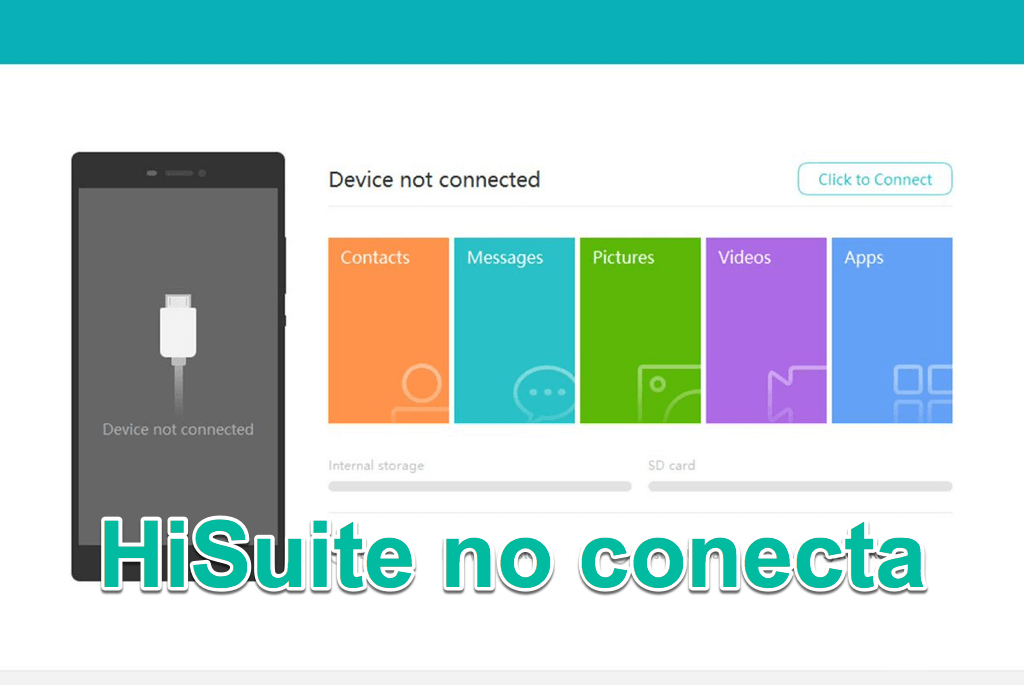
A continuación te mostramos tres de los errores básicos sobre el problema de que HiSuite de Huawei no esté funcionando y te mostraremos como repararlos en tu computadora paso a paso.
Artículos relacionados:
Cómo pasar los datos de un Huawei a otro en 2 maneras (opens new window)
Cómo pasar archivos de Huawei a PC rápidamente sin complicación (opens new window)
- La mejor alternativa a HiSuite de Huawei
- Error 1. El móvil Huawei no es detectado por PC
- Error 2. Actualizar tu dispositivo antes de conectarlo
- Error 3. La versión de EMUI que estas usando es muy antigua
- Error 4. No se puede hacer una copia de seguridad de HiSuite
- Error 5. No se puede instalar HiSuite
La mejor alternativa a HiSuite de Huawei
¿Que deberías hacer cuando te encuentras en una situación en la que no puedes usar HiSuite de Huawei para trasferir los datos de tu teléfono a tu computadora, o de un teléfono a otro? Para esto, te recomendamos un administrador de dispositivos Android más potente, FonePaw DoTrans (opens new window).
Este versátil software funciona prácticamente con cualquier dispositivo Android, incluyendo una amplia gama de teléfonos y tabletas Huawei, además soporta varios tipos de datos, tales como archivos multimedia, contactos, mensajes, listas de reproducción, protectores de pantalla y mucha más información.
Puedes usar DoTrans para:
Como un asistente en la transferencia de datos para trasferir directamente los datos de tu Huawei a otro dispositivo (opens new window), incluyendo otros teléfonos Android, iPhone, iPad.
Como un administrador de datos para exportar los datos de tu Huawei a tu computadora o a un disco duro externo como respaldo.
Respalda y recupera la tu información de contacto con un solo clic.
Importa nuevos datos en tu teléfono Huawei (opens new window) desde otros dispositivos.
Con tan solo unos simples pasos, podrás exportar los datos de tu Huawei a tu computadora o a un disco duro externo como respaldo.
1. Conecta tu teléfono Huawei a la computadora
Conecta tu dispositivo Huawei usando un cable USB y habilita la depuración USB. Luego, ejecuta DoTrans FonePaw en tu computadora. Tu dispositivo Huawei será reconocido inmediatamente.
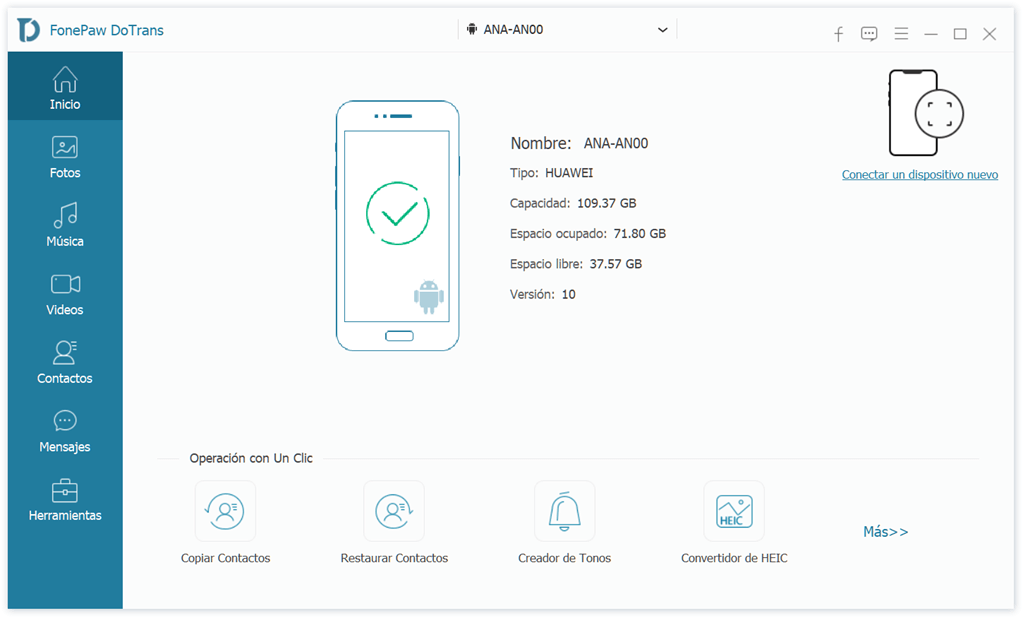
2. Previsualiza y selecciona los elementos a ser exportados
En la parte izquierda de la interfaz de DoTrans veras una serie de tipos de datos. Escoge uno de ellos, por ejemplo selecciona “Fotos” para pasar imagenes de Huawei a PC (opens new window). Luego DoTrans te mostrara todas las fotografías que hayas almacenado en tu teléfono. Ahora selecciona aquellas que necesitas exportar.
3. Respalda los datos seleccionados en la computadora
Haz clic en el menú de exportación y selecciona “Exportar al PC”. Esto te mostrará otra ventana emergente, en la que podrás escoger la ruta y definir el destino de ubicación de la carpeta. Haz clic en “OK” para confirmar, y con esto todos tus datos serán trasferidos a tu computadora.
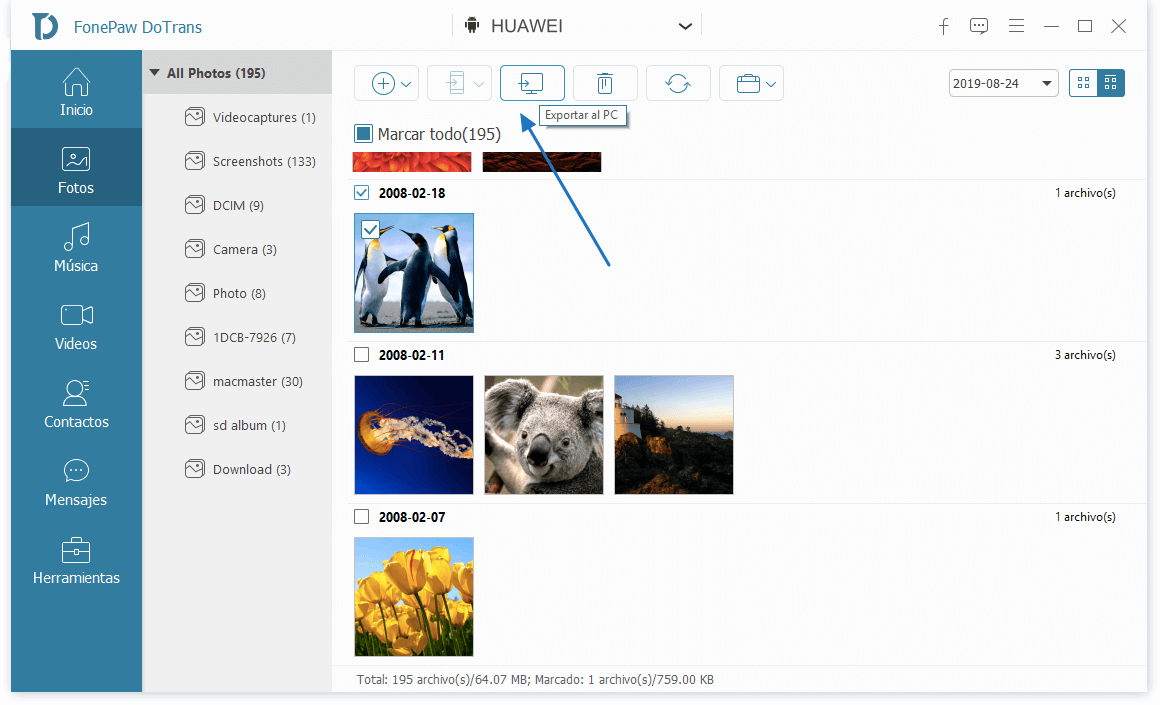
Sugerencia: Si otro dispositivo está conectado, podrás transferir los datos directamente a ese dispositivo. Por ejemplo, a un disco duro externo u otro teléfono Android. O puedes importar los datos con DoTrans directamente desde otro dispositivo, por ejemplo desde Samsung a Huawei (opens new window).
Espero que este tutorial te haya servido para solucionar el problema “HiSuite de Huawei no detecta el teléfono”. Para dudas o requerimientos, déjanos un comentario a continuación.
Error 1: El teléfono Huawei no es detectado por la computadora
# 1. Actualiza tu versión de HiSuite
Asegúrate de tener la versión más resiente de HiSuite instalada en tu computadora. Si no es así, intenta instalar la versión más resiente usando la versión anterior de HiSuite en tu dispositivo.
# 2. Activa la depuración USB
Asegúrate de habilitar el modo de depuración USB (opens new window). Para hacer esto ve a “Configuraciones”> Desliza hacia abajo e ingresa a “Sistema”> “Acerca de este teléfono”. Presiona el número de serie siete veces hasta que aparezca el mensaje “Ahora eres un desarrollador”. Regresa a “Sistema”> “Opciones de desarrollador”, desliza hacia abajo y habilita la opción de depuración USB.
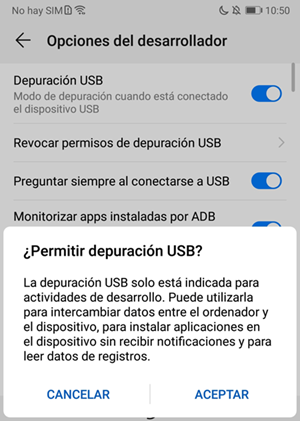
# 3. Intenta reconectar tu teléfono
Desconecta y reconecta tu teléfono Huawei/Honor, tal vez con esto resuelvas el problema “Teléfono no detectado”. Asegúrate de usar la desconexión de forma segura en el sistema de tu computadora Windows.
# 4. Reinicia tu dispositivo
Reiniciando tu teléfono usualmente se resuelven la mayoría de los problemas y errores de HiSuite. Presiona el botón de encendido por tres segundos hasta que la pantalla de encendido aparezca, aquí presiona “Reiniciar” para reiniciar tu teléfono Huawei.
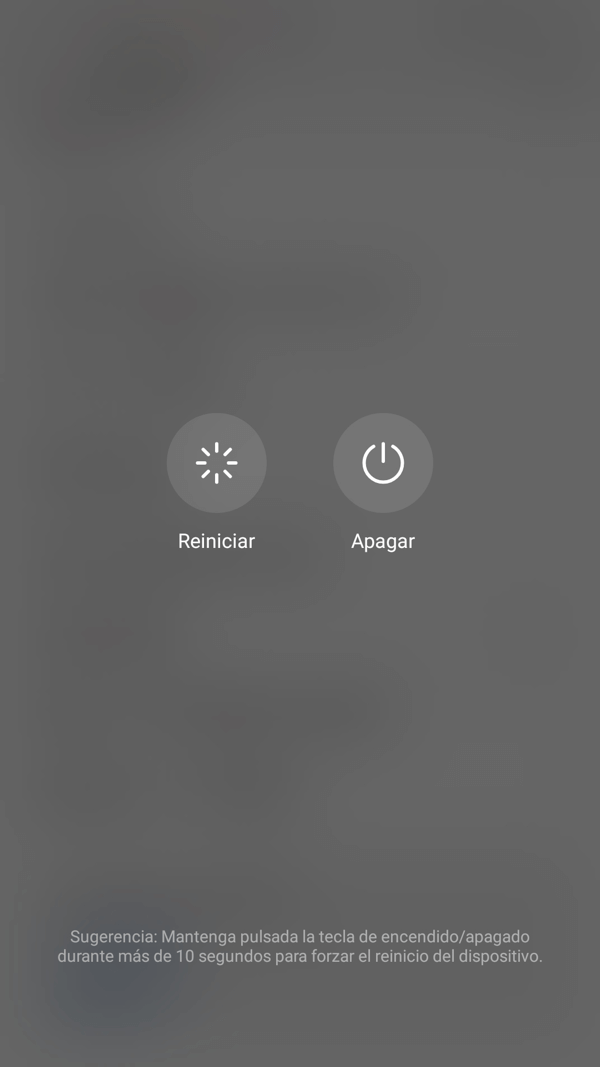
# 5. Reinstala HiSuite
Reiniciar la aplicación HiSuite. Si esto no repara los errores, intenta desinstalar y reinstalar la versión mas resiente de HiSuite desde aquí (opens new window).
# 6. Cambia de puerto USB
Esto tal vez suene como algo insignificante, pero es muy importante ya que una actualización de drivers USB puede afectar el funcionamiento de un dispositivo que estaba conectado al momento de la actualización.
# 7. Habilita los permisos HDB
Revisa que la opción HDB (permitir que HiSuite se conecte usando HDB) esté activada. Intenta revocar los permisos de HDB de tu computadora, habilítalos e intenta conectar tu teléfono nuevamente.
- Ve a “Configuraciones”> deslízate e ingresa en “Seguridad y Privacidad”> desliza hacia abajo y selecciona “Configuraciones Avanzadas”. Activa la opción “Permitir al HiSuite utilizar HDB”
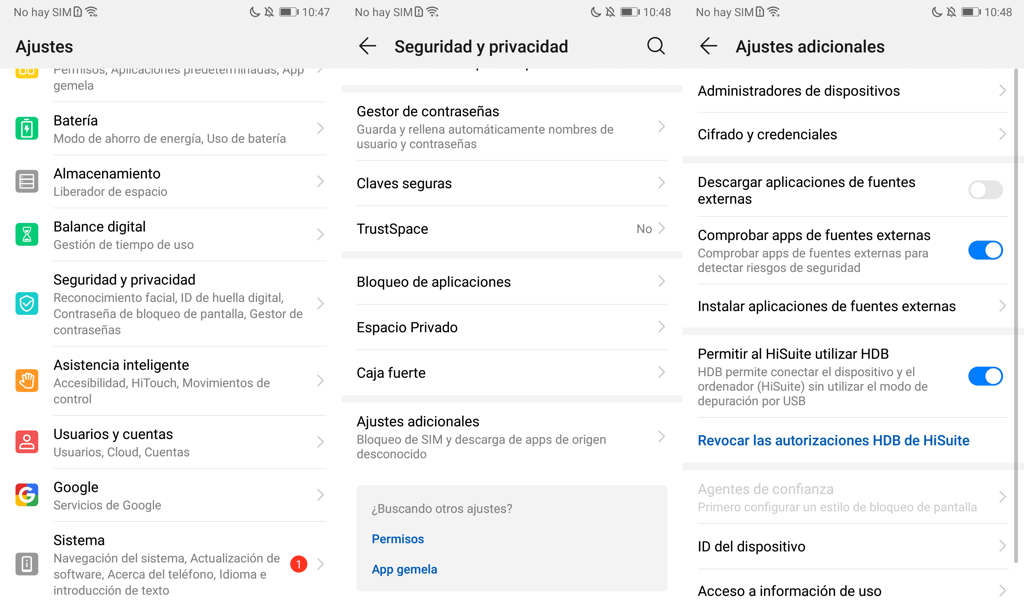
# 8. Reinicia tu teléfono Huawei
Intenta reiniciar las configuraciones de la aplicación en tu teléfono e intenta conectar el dispositivo a la computadora o laptop luego de esto. Si el problema continúa y en realidad necesitar usar HiSuite, realiza un restablecimiento de fábrica.
Esta es la última solución y seguramente podrá solucionar el problema de conexión debido a un problema en el software o en la aplicación. Sin embargo, esto eliminara todos los datos en tu teléfono.
- Ve a “Configuraciones” en tu dispositivo Huawei, desliza hacia abajo e ingresa a “Sistema”> “Restablecimiento”> presiona “Restablecer todas los ajustes” o “Restablecer teléfono”.
Talvez necesitas: Cómo recuperar archivos borrados del celular Huawei/Honor (opens new window)
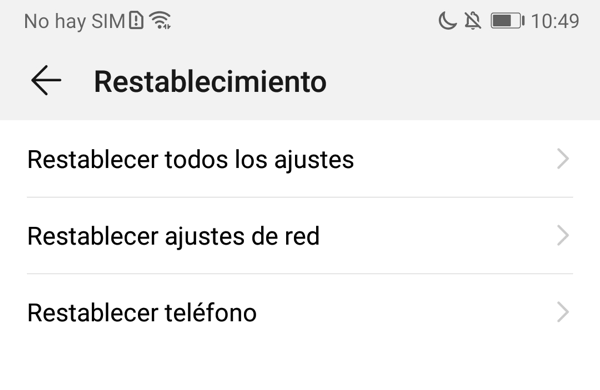
Es probable que te necesites leer este artículo: “Como recuperar datos luego de realizar un restablecimiento de fábrica”.
# 9. Intenta respaldar tu dispositivo Huawei usando otros medios
Ya que HiSuite dejó de funcionar, puedes intentar buscar una alternativa externa cuando de respaldar tus archivos se trata.
Error 2: Actualiza tu dispositivo antes de conectarlo
Este error suele aparecer como mensaje emergente cuando el dispositivo Huawei es conectado la computadora. En él, te piden actualizar el dispositivo a la versión más reciente del software EMUI a pesar de no exista ninguna actualización disponible. No necesitas preocuparte por este error, ya que será reparado en la siguiente actualización de HiSuite.
Error 3: “La versión de EMUI que estas usando es muy antigua”
Esto significa que la versión actual de tu software EMUI no es compatible con el software de HiSuite. Asegúrate de ir a “Ajustes”> “Actualizaciones de software” y revisa las actualizaciones de software más recientes.
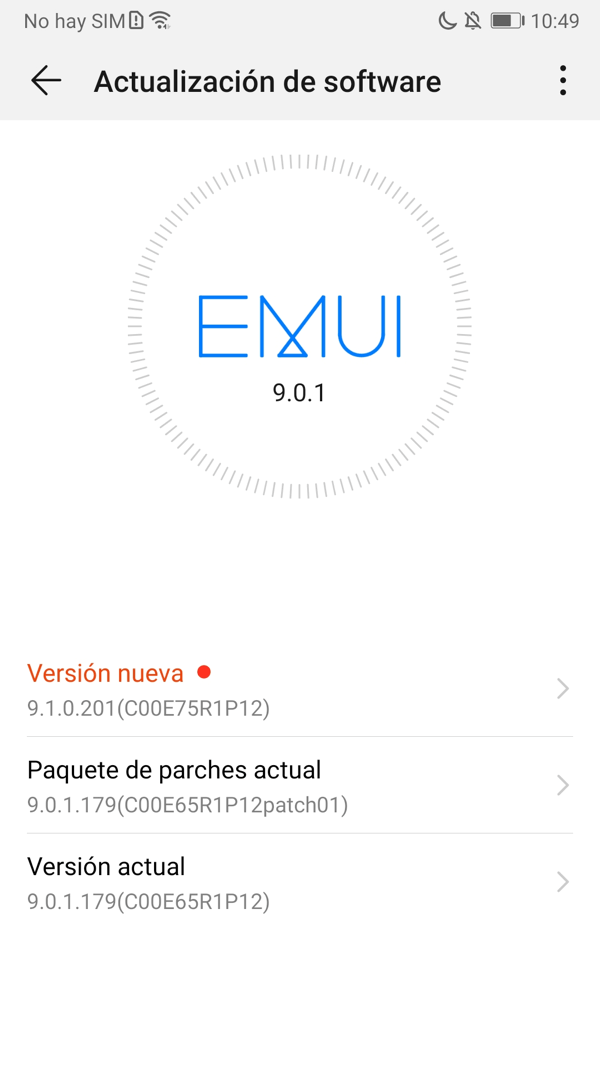
Error 4: No se puede hacer una copia de seguridad de HiSuite
Si te encuentra con este problema, puedes cerrar todas la aplicaciones del móvil Huawei. Luego, intenta presionar "Copia de Seguridad" en HiSuite (PC), porque los otros programas puede afectar el respaldo. A continuación, apaga y reiniciar tu móvil Huawei.
En el caso de que el problema persista, activa de nuevo HiSuite HDB siguiendo los pasos anteriores.
Error 5: No se puede instalar HiSuite
Cunado tu PC no te permite instalar HiSuite, tienes que desactivar la protección contra virus o cerrar los programas antivirus. Después de la instalación, abre todo de nuevo.
También puede probar los siguientes métodos:
- Sacar la unidad de DVD desde el ordenador.
- Instalar la última versión de HiSuite (Si la versión es demasiado antigua, la instalación falla posiblemente).
HiSuite no es el único programa que para pasar los archivos entre Huawei y PC o hacer copia de seguridad. Es recomendable usar una mejor alternativa a HiSuite.
- Más leídos
- 5 maneras de recuperar archivos borrados permanentemente en Windows PC
- Grabador de pantalla sin lag para Windows, Mac, iPhone, y Android
- Copiar contactos iPhone a PC en 4 maneras (Guía 2020)
- Mejorar rápidamente la calidad de un video con una resolución superior
- 5 mejores aplicaciones para recuperar conversaciones de WhatsApp para Android











